Genius ColorPage HR7X Slim Bedienungsanleitung
Lesen Sie kostenlos die 📖 deutsche Bedienungsanleitung für Genius ColorPage HR7X Slim (35 Seiten) in der Kategorie Scanner. Dieser Bedienungsanleitung war für 30 Personen hilfreich und wurde von 2 Benutzern mit durchschnittlich 4.5 Sternen bewertet
Seite 1/35
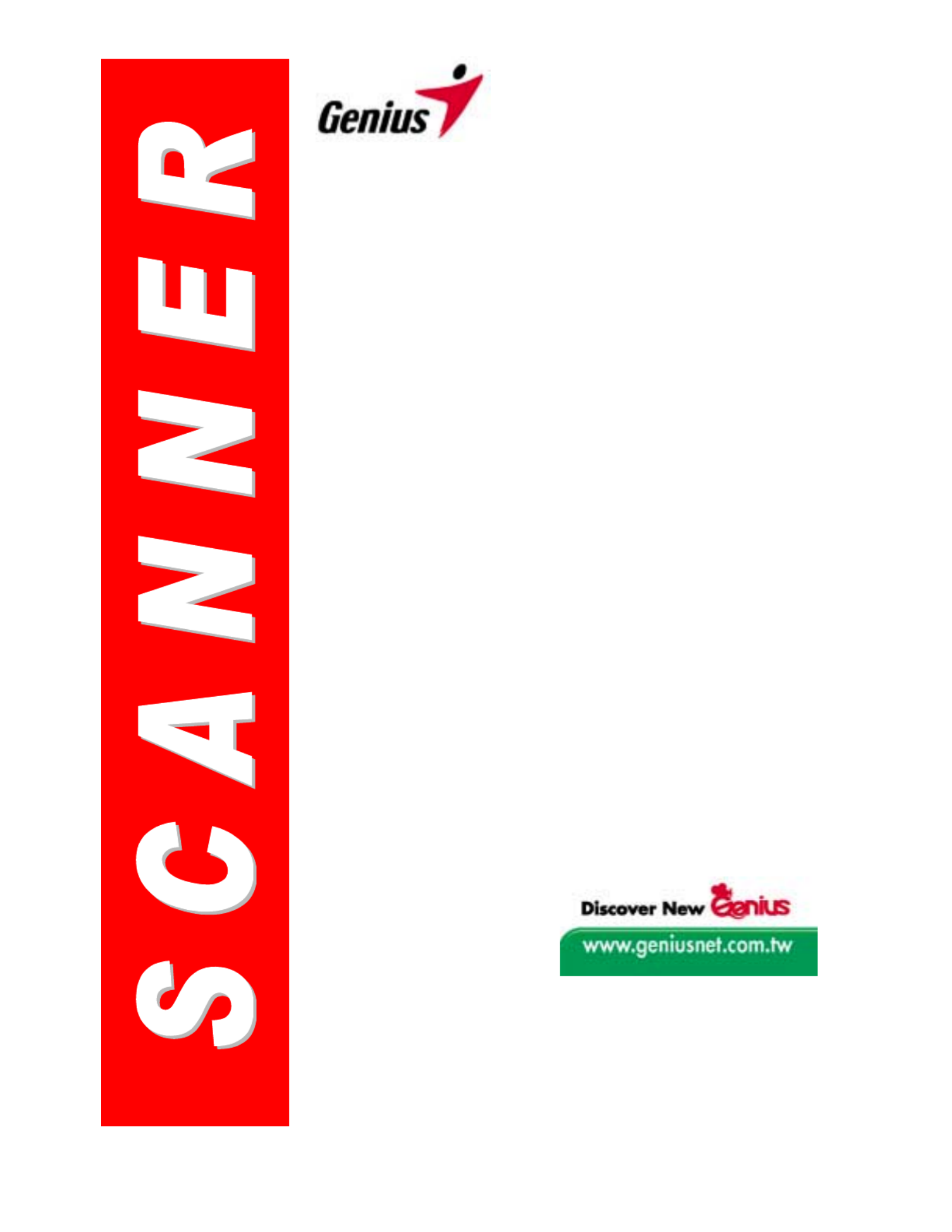
User’s Guide
Genius Scanner
All trademarks and brand names mentioned in this publication are
property of their respective owners.
2002 KYE Systems Corp. All rights reserved. No portion of this
document may be reproduced without permission.
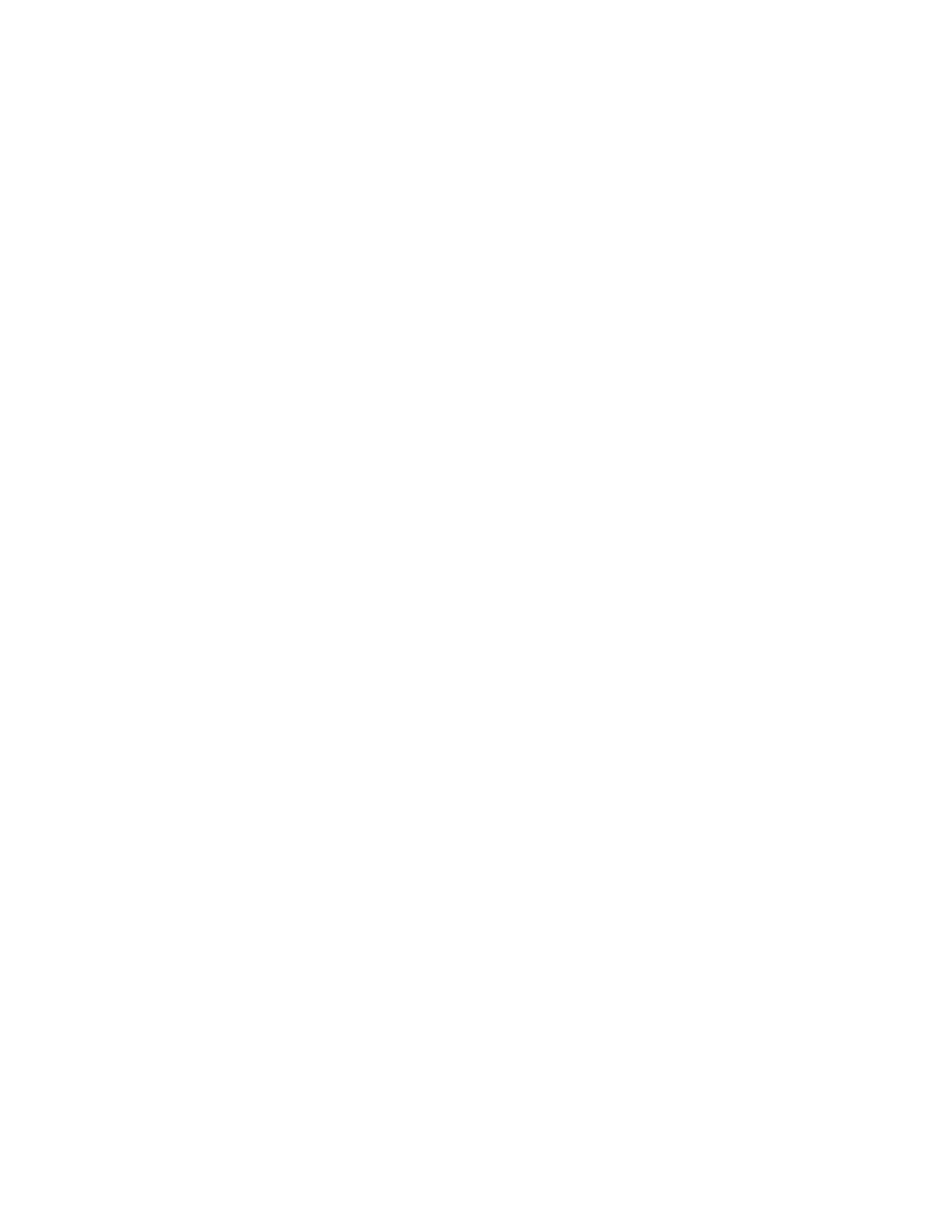
Table of Contents
Introduction ................................................................................................................................................... 1
How to Use This Guide .............................................................................................................................. 2
Conventions of this Guide........................................................................................................................... 2
A Note about Icons ..................................................................................................................................... 2
System Requirements.................................................................................................................................. 3
Package Contents........................................................................................................................................ 4
Chapter I. Installing Genius Scanner .......................................................................................................... 5
Software Requirements ............................................................................................................................... 5
Hardware Requirements.............................................................................................................................. 5
Installing and Setting up the Scanner.......................................................................................................... 5
Step 1. Hassle-Free Lock Mechanism.................................................................................................... 5
Step 2. Connecting the Genius Scanner to Your Computer ................................................................... 6
Step 3. Installing the Software .............................................................................................................. 7
Software Setup Troubleshooting................................................................................................................. 8
Installing Additional Software .................................................................................................................... 8
Uninstalling the Scanner............................................................................................................................. 8
Uninstall from the “Start Menu” (Uninstall Wizard) ............................................................................ 8
Chapter II. Usage and Maintenance .......................................................................................................... 10
Operating the Scanner............................................................................................................................... 10
Testing the Scanner.............................................................................................................................. 11
Scan and Image Editing....................................................................................................................... 11
Scanning the Films.................................................................................................................................... 12
Installing the Transparency Adapter ................................................................................................... 12
Using the Negative and Positive Film Holders.................................................................................... 13
Important Notes about Scanning Film................................................................................................. 14
Scanner Utility Program ........................................................................................................................... 15
Connection Status ................................................................................................................................ 16
Aligning the Scanner............................................................................................................................ 16
Lamp Control....................................................................................................................................... 17
Maintenance.............................................................................................................................................. 17
Removing the Document Cover................................................................................................................ 18
Chapter III. How to Use Quick Function Buttons.................................................................................... 19
"SCAN" Button ........................................................................................................................................ 19
To Set up the Default Application Program......................................................................................... 19
To Use the “SCAN” Button ................................................................................................................. 20
"E-MAIL/WEB" Button ........................................................................................................................... 20
To Set a Default Simple MAPI Client (i.e. Outlook Express)............................................................... 20
To Set Up the " E-MAIL/WEB " Button ............................................................................................... 21

To Use the " E-MAIL/WEB " Button.................................................................................................... 22
"TEXT/OCT" Button................................................................................................................................ 23
To Set Up Editor .................................................................................................................................. 23
To Use the “TEXT/OCT” Button ......................................................................................................... 23
"PRINT/COPY" Button............................................................................................................................ 24
To Set Up Printer................................................................................................................................. 24
To use “PRINT/COPY” Button............................................................................................................ 25
"FILE/FAX" Button.................................................................................................................................. 25
To Set Up the Software for “FILE/FAX” button ................................................................................. 25
To use “FILE/FAX” Button ................................................................................................................. 26
Appendix A: Specifications......................................................................................................................... 28
Genius Scanner - HR7X Slim ................................................................................................................... 28
Appendix B: Customer Service and Warranty ......................................................................................... 29
Statement of Limited Warranty................................................................................................................. 30
FCC Radio Frequency Statement.............................................................................................................. 31
Contacting Genius ....................................................................................................................................... 32
Produktspezifikationen
| Marke: | Genius |
| Kategorie: | Scanner |
| Modell: | ColorPage HR7X Slim |
| USB Anschluss: | Ja |
| Mac-Kompatibilität: | Nein |
| USB-Version: | 2.0 |
| Min. benötigter RAM: | 64 MB |
| Kompatible Betriebssysteme: | Windows 98SE/Me/2000/XP |
| Standard-Schnittstellen: | USB 2.0 |
| Sensor-Typ: | CCD |
| Optische Scan-Auflösung: | 1200 x 1200 DPI |
| Scanner-Typ: | Flachbettscanner |
| Maximale Scan-Abmessung: | 216 x 297 mm |
| Farbscannen: | Ja |
| Filmabtastung: | Nein |
| Minimum Prozessor: | Pentium II |
| Min. benötigter Speicherplattenplatz: | 250 MB |
| Eingabe Farbtiefe: | 48 Bit |
Brauchst du Hilfe?
Wenn Sie Hilfe mit Genius ColorPage HR7X Slim benötigen, stellen Sie unten eine Frage und andere Benutzer werden Ihnen antworten
Bedienungsanleitung Scanner Genius

19 August 2024

15 August 2024

13 August 2024

11 August 2024

11 August 2024

25 Januar 2024

7 Juli 2023
Bedienungsanleitung Scanner
- Scanner Hama
- Scanner HP
- Scanner Kensington
- Scanner Medion
- Scanner Nedis
- Scanner SilverCrest
- Scanner Tevion
- Scanner Trust
- Scanner Panasonic
- Scanner Tchibo
- Scanner Canon
- Scanner Maginon
- Scanner Technaxx
- Scanner König
- Scanner Renkforce
- Scanner Braun
- Scanner Lenco
- Scanner Jay-Tech
- Scanner Epson
- Scanner Honeywell
- Scanner Brother
- Scanner Sagem
- Scanner Nikon
- Scanner Ricoh
- Scanner Globaltronics
- Scanner AVerMedia
- Scanner Dymo
- Scanner Kodak
- Scanner Agfa
- Scanner Easypix
- Scanner Konica-Minolta
- Scanner Minolta
- Scanner Rollei
- Scanner Traveler
- Scanner Eurolite
- Scanner Fujitsu
- Scanner Albrecht
- Scanner Uniden
- Scanner Kogan
- Scanner Elmo
- Scanner IPEVO
- Scanner Jobo
- Scanner Lexmark
- Scanner Xerox
- Scanner Cobra
- Scanner ION
- Scanner DNT
- Scanner Reflecta
- Scanner Plustek
- Scanner RadioShack
- Scanner Blackmagic Design
- Scanner Avision
- Scanner Dyka
- Scanner ICarsoft
- Scanner IRIS
- Scanner Kenko
- Scanner Martin
- Scanner Mustek
- Scanner Rittz
- Scanner Steren
- Scanner Veho
- Scanner Yupiteru
- Scanner Zolid
- Scanner Antec
- Scanner AgfaPhoto
- Scanner Panduit
- Scanner Newland
- Scanner Vupoint Solutions
- Scanner Ambir
- Scanner Microtek
- Scanner CZUR
- Scanner Pacific Image
- Scanner Scan Dimension
- Scanner CDVI
- Scanner Soundsation
- Scanner Perfect Choice
- Scanner Cartrend
- Scanner Visioneer
- Scanner DENSO
- Scanner 3DMAKERPRO
- Scanner Neat
- Scanner DTRONIC
- Scanner Ross-Tech
- Scanner Matter And Form
- Scanner Doxie
Neueste Bedienungsanleitung für -Kategorien-

30 November 2024

16 Oktober 2024

11 Oktober 2024

11 Oktober 2024

6 Oktober 2024

26 September 2024

26 September 2024

24 September 2024

23 September 2024

22 September 2024